Exclua $ WINDOWS. ~ BT e $ WINDOWS. ~ Pastas WS no Windows 10
As pastas $ WINDOWS. ~ BT e $ WINDOWS. ~ WS estão localizadas na raiz da unidade do sistema, que geralmente é a unidade “C”. Essas pastas estão ocultas por padrão. Você precisa configurar o File Explorer para vê-los.
As pastas $ WINDOWS. ~ BT e $ WINDOWS. ~ WS são criadas em seu PC com Windows 10 quando você atualiza a instalação do Windows 10 para a versão mais recente. Por exemplo, essas pastas são criadas quando você atualiza do Windows 10 Creators Update para o Windows 10 Fall Creators Update.
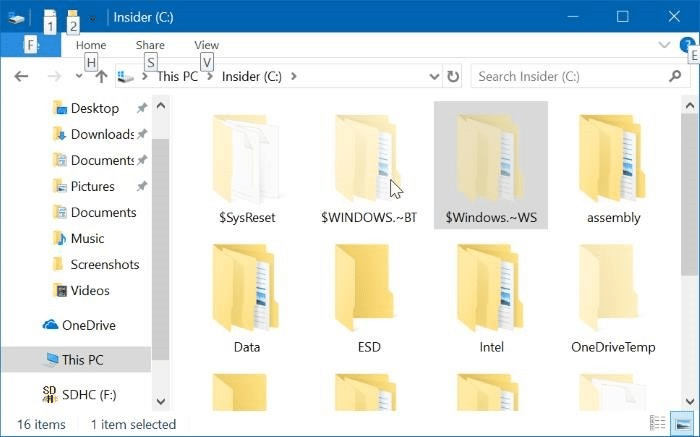
A pasta $ WINDOWS. ~ BT contém arquivos da versão anterior do Windows 10 que são necessários para voltar à versão anterior. Os arquivos de instalação usados pela configuração do Windows ou pela ferramenta de criação de mídia são salvos na pasta $ Windows. ~ WS.
Se a unidade do seu sistema estiver sem espaço livre, você pode liberar uma boa quantidade de espaço excluindo essas pastas. Mas como excluir com segurança $ WINDOWS. ~ BT e $ WINDOWS. ~ Pastas WS no Windows 10?
É seguro excluir as pastas $ WINDOWS. ~ BT e $ WINDOWS. ~ WS?
Como as pastas $ WINDOWS. ~ BT e $ WINDOWS. ~ WS são pastas do sistema e contêm arquivos essenciais, muitas pessoas se perguntam se é seguro excluir essas pastas. A resposta é: você só pode excluir essas pastas com segurança se não quiser voltar para a instalação ou versão anterior do Windows. Ou seja, depois de excluir essas pastas, você não pode voltar para a versão anterior do Windows 10.
Se você está satisfeito com a versão atual do Windows 10, pode excluí-los para liberar espaço na unidade. Você precisará usar a ferramenta de Limpeza de disco integrada para excluir as pastas $ WINDOWS. ~ BT e $ WINDOWS. ~ WS com segurança. Veja como fazer exatamente isso.
Importante: você não poderá voltar para a instalação anterior do Windows depois de excluir essas pastas.
Exclua $ WINDOWS. ~ BT e $ WINDOWS. ~ Pastas WS
Etapa 1: abra este PC . Clique com o botão direito na unidade onde o Windows 10 está instalado e clique em Propriedades para abrir a caixa de diálogo de propriedades.
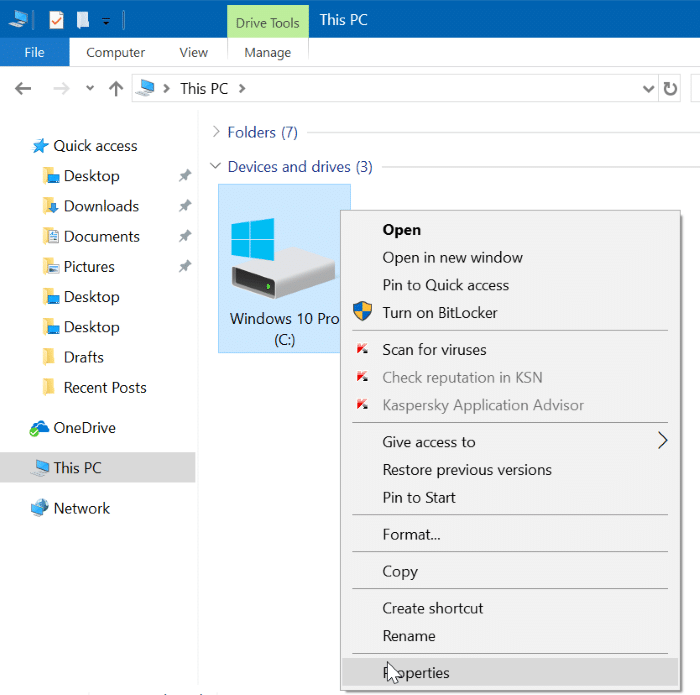
Etapa 2: na guia Geral , clique no botão Limpeza de disco . Isso abrirá a ferramenta Limpeza de disco.
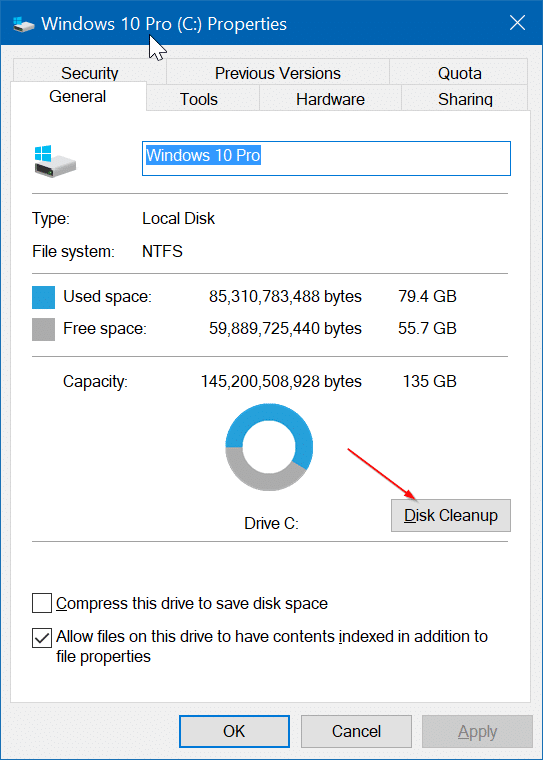
Etapa 3: ao ver a seguinte caixa de diálogo de Limpeza de disco, clique no botão Limpar arquivos do sistema .
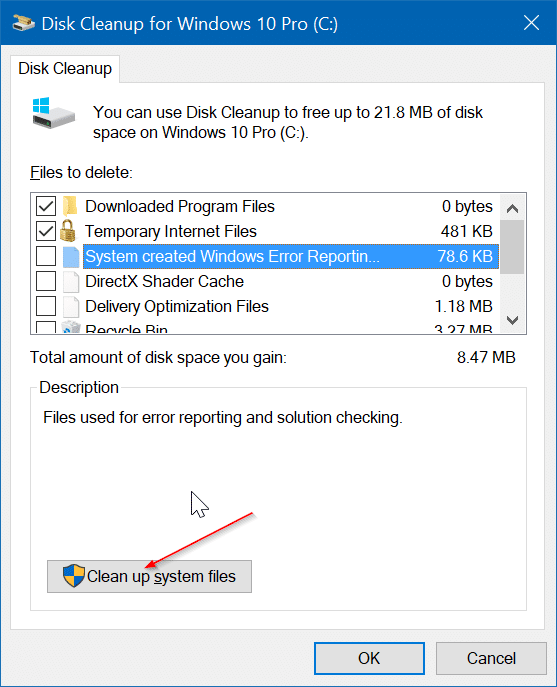
Etapa 4: finalmente, selecione Instalações anteriores do Windows e Arquivos de instalação temporários do Windows . Clique no botão Ok .
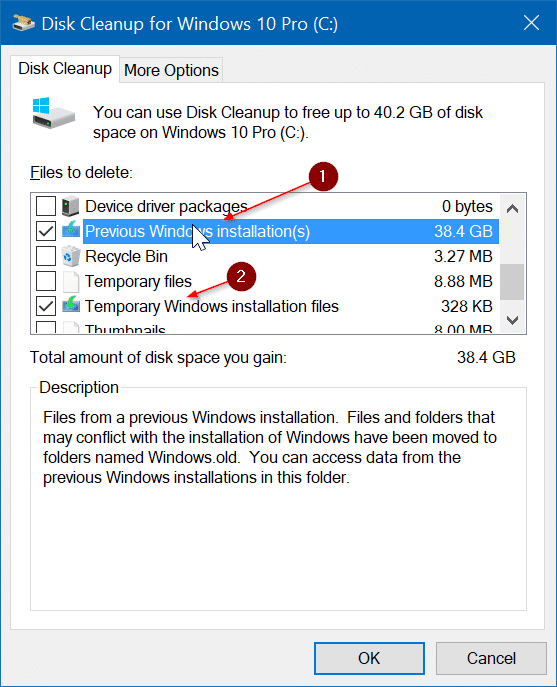
Ao ver a caixa de diálogo de confirmação, clique no botão Excluir arquivos . A ferramenta de limpeza de disco agora excluirá $ WINDOWS. ~ BT e $ WINDOWS. ~ Pastas WS e todos os arquivos nessas pastas.
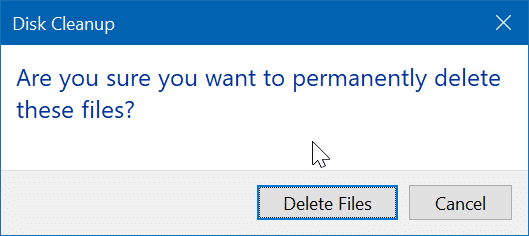
É importante notar que selecionar Instalações anteriores do Windows exclui as pastas $ Windows. ~ BT e Windows.old. Da mesma forma, selecione a opção Arquivos de instalação temporários do Windows para excluir a pasta $ Windows. ~ WS. Selecione ambas as opções para excluir $ WINDOWS. ~ BT e $ WINDOWS. ~ Pastas WS.
Lembre-se de que o Windows 10 criará automaticamente essas pastas novamente na próxima vez que você atualizar o Windows 10 para a versão mais recente. Repita essas etapas novamente para excluí-los.